Feladatok és osztályzatok az Insightsban
Applies To
Microsoft Teams oktatáshozAz Oktatási Insights Feladatok és osztályzatok jelentésében azonosíthatja a támogatási igényeket, és figyelheti a diákok tanulását az osztályzatok átlagának és eloszlásának, a feladatok állapotának és egyebek megtekintésével. Minden adat rendszerezhető az osztály szintjén, az egyes tanulók vagy feladatok alapján, így segít abban, hogy tanítási stratégiáját az egyes tanulók átfogó szemlélete alapján alakítsa ki és adaptálja.

Feladat- és osztályzatadatok keresése:
-
Keresse meg a kívánt osztályt, és válassza az Elemzések elemet.
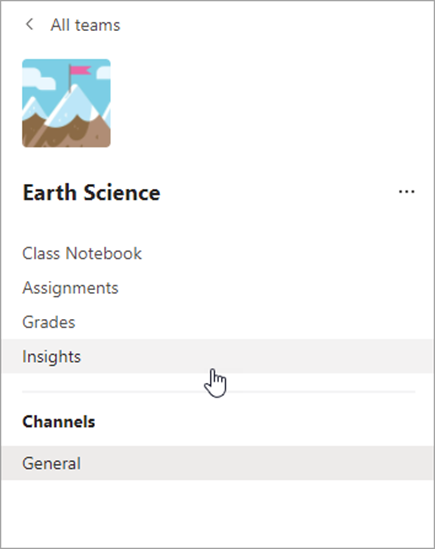
2. Az osztály áttekintő oldalán válassza a Feladatok lehetőséget a jelentésekből.
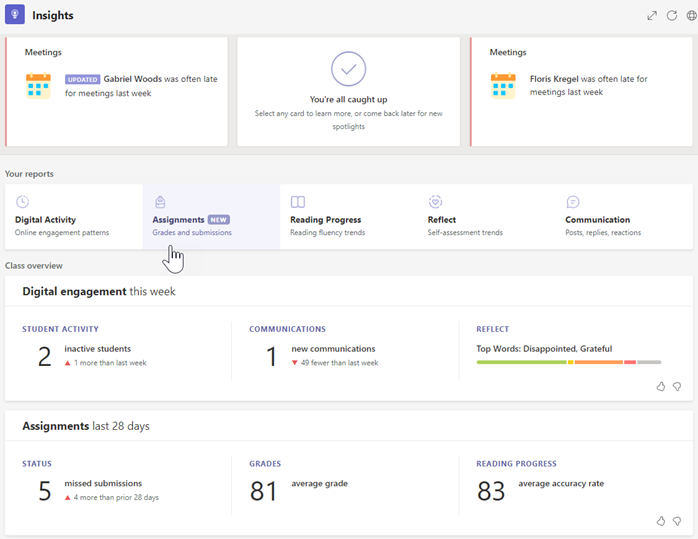
3. Amikor beírja a Feladatok és osztályzatok jelentést, az automatikusan megjeleníti az összes tanulót, az összes feladatot és kategóriát.
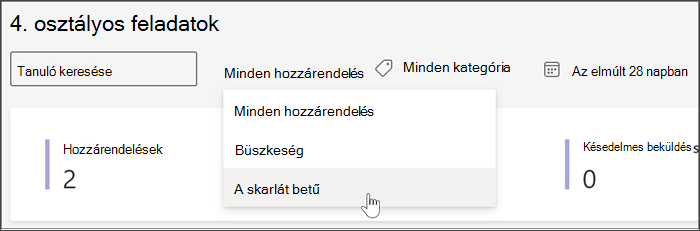
-
Az időkeret szűkítéséhez vagy bővítéséhez válassza a naptár legördülő menüt.
-
Írja be egy tanuló nevét a Tanuló keresése mezőbe, hogy szűkítse az adatokat egy adott tanulónak megfelelően.
-
Válassza az Összes feladat lehetőséget, majd válasszon ki egy feladatot, hogy az adatokat a diákok teljesítményére szűkítse az adott feladaton.
-
Válassza a Minden címke lehetőséget az összes elérhető címke legördülő listájának megnyitásához. Megtudhatja, hogyan hozhat létre címkéket saját maga a feladatok létrehozásakor.
Az alábbi lapokon megtekintheti a Feladatok és osztályzatok jelentésben elérhető nézeteket.
Hozzárendelések
A Feladatok panelen számos lap található, amelyek segítenek azonosítani, hogy hol tartanak a diákok, kinek lehet szüksége segítségre, hogy megértse a feladatokat, vagy egy lökésre, mielőtt elmulasztaná a határidőt.
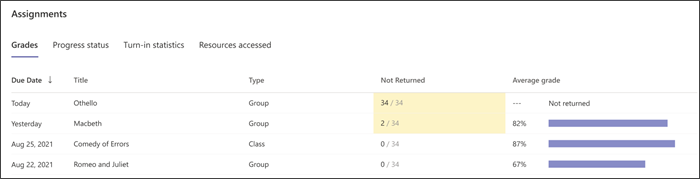
Osztályzatok
Válassza az Osztályzatok lapot az osztályok átlagának feladat szerinti megtekintéséhez. A sárga jelöli azokat a feladatokat, amelyeket legalább egy tanuló még nem adott be. A sárga adatpont kiválasztásával megnyithatja az osztályozandó és a diákoknak visszaküldött feladatok listáját.
Előrehaladás
Az Előrehaladás lapra kattintva megtekintheti, hogy a diákok milyen lépésnél tartanak a feladat teljesítése során.
A zöld szín azt jelzi, hogy a lépés minden tanulónál befejeződött.
A sárga azt jelzi, hogy hamarosan cselekedni kell.
-
A Diákok által megtekintett oszlopban a sárga azt jelenti, hogy a határidő a következő 24 órán belül van, ezért hasznos lehet egy emlékeztető, ha sok tanuló még nem tekintette meg a feladatot.
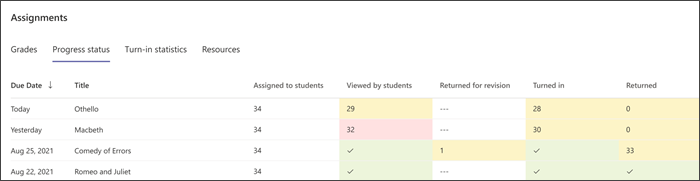
Beadási statisztikák
A Beadás statisztika lapra kattintva egyszerűen megtekintheti, hogy mely feladatok hiányoznak, mely feladatok lettek késedelmesen beadva, és hogy mely feladatok lettek javításra visszaküldve. Ha a diagram bármelyik számára kattint, megnyílik az adott kategóriában lévő diákok listája.
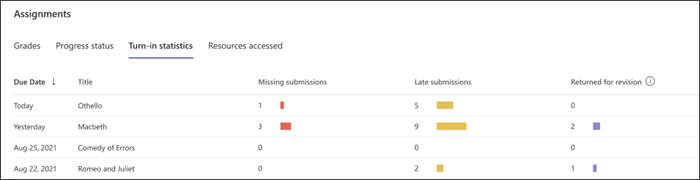
Osztályzatok átlaga
A teljes osztály osztályzatainak átlagát megtekintheti Eloszlás vagy Tendencia formátumban.
Elosztás
Az Eloszlás lapon megtekintheti, hogy hány tanuló osztályzatának átlaga van az egyes osztályzatsávokban. A grafikon bármelyik sávjára kattintva megtekintheti az adott tartományban lévő diákok listáját. Jelölje ki a listából az egyik tanulót, hogy üzenetet küldjön neki.
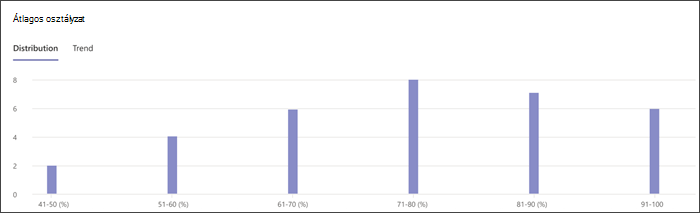
Tendencia
A Tendencia fülre kattintva megtekintheti a tanulók feladatokkal kapcsolatos teljesítményét ábrázoló grafikont az idő függvényében. A feladatokkal kapcsolatos további részletekért vigye az egérmutatót bármelyik adatpontra.
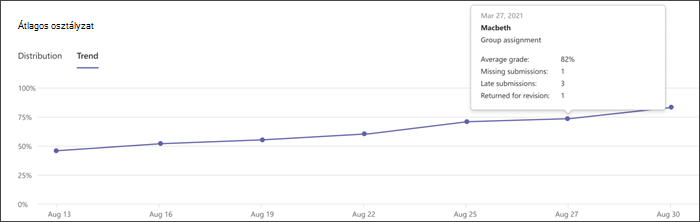
Rubrics
A támogatás célba adásával azonosíthatja a diákok teljesítményét adott osztályozási kritériumok szerint a rubricával végzett feladatok között. Vigye az egérmutatót bármelyik feltételsávra az egyes szinteken teljesítő diákok százalékos arányának megtekintéséhez. Ha pontok lettek meghatározva a rubricában, megtekintheti az egyes kritériumok átlagos osztályzatát is. További információ a rubricáról.
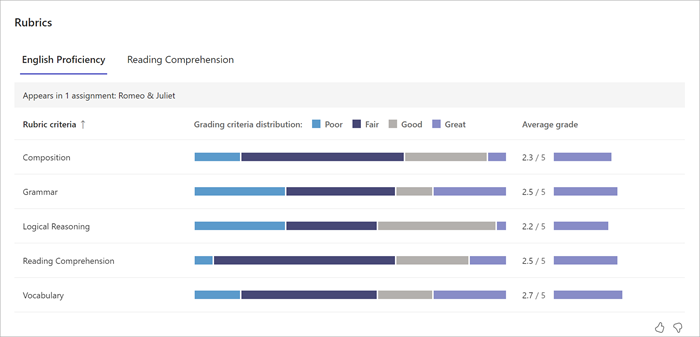
Diákok listája
Egy pillantással áttekintheti a tanulók listájában, hogy az osztály tanulói hogyan teljesítenek, és hol van szükségük támogatásra.
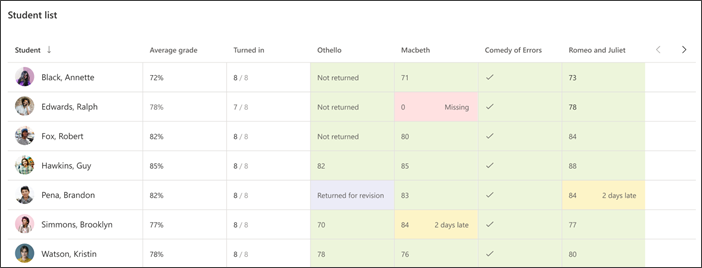
Hozzárendelések
A tanuló osztályzata
Válassza a Tanuló osztályzata lapot az egyes feladatok részleteinek és a tanuló teljesítményének megtekintéséhez. A sárga azt jelzi, hogy egy feladat késedelmesen lett beadva, a piros pedig azt jelzi, hogy egy feladat hiányzik. Jelölje ki a beszédbuborékokat a feladatokhoz fűzött megjegyzések elolvasásához.
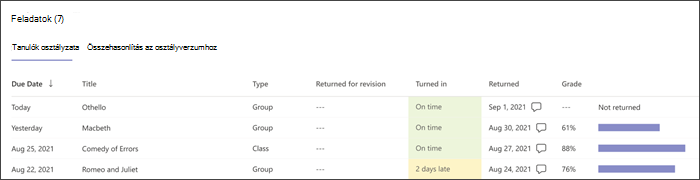
Összehasonlítás az osztály átlagával
Válassza az Összehasonlítás az osztály átlagával lapot, és nézze meg, hogyan viszonyul egy tanuló munkája az osztálytársaihoz és a csoportban lévőkhöz, ha az egy csoportfeladat volt. Ezzel a nézettel kezelheti a csoportokat a tanulók sikeréért.
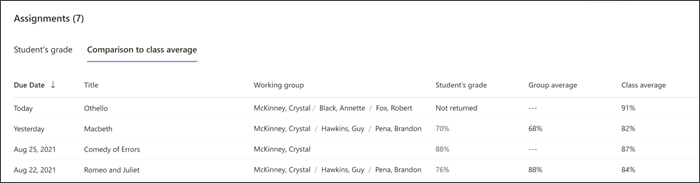
Osztályzatok
Megtekintheti egy tanuló feladatokkal kapcsolatos teljesítményét az idő függvényében az osztály átlagához képest. A feladatokkal kapcsolatos további részletekért vigye az egérmutatót a grafikon bármely adatpontjára.
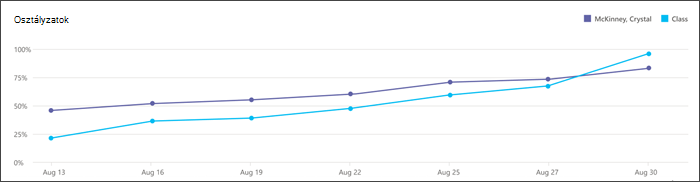
Rubrics
Rubrics használata esetén a diákok teljesítménye több feladatra vonatkozó osztályozási feltételekben. További információ a rubricáról. 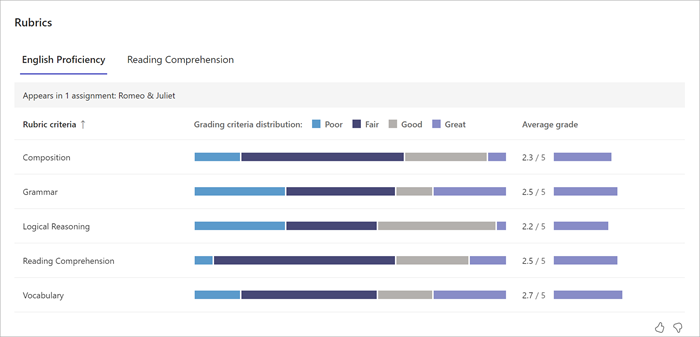
Osztályzatok eloszlása
Megtudhatja, hogyan viszonyul az egyes feladatok teljesítménye az összes feladat átlagához. Ezzel a nézettel azonosíthatja, hogy mely feladatok jelentették a legnagyobb kihívást, és kik számára. Válassza ki a grafikon bármelyik sávját annak megtekintéséhez, hogy mely tanulók esnek ebbe a kategóriába.
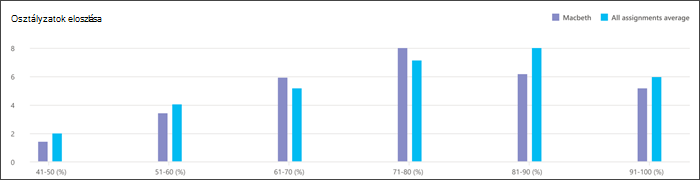
Csoportteljesítmény
A Csoportteljesítmény panel akkor jelenik meg, ha kijelölt egy csoportfeladatot. Ezekkel az információkkal azonosíthatja a jól együttműködő csoportokat, hogy támogassa a tanulók igényeit.
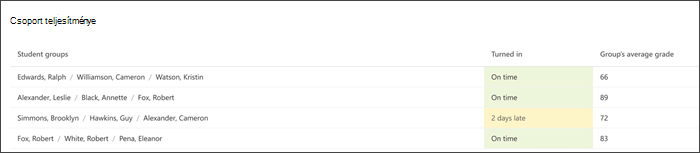
Diákok listája
A feladathoz tartozó tanulói teljesítmény megtekintése a tanulók listájában. A sárga azt jelzi, hogy egy feladat késedelmesen lett beadva, a piros pedig azt jelzi, hogy a feladat hiányzik.
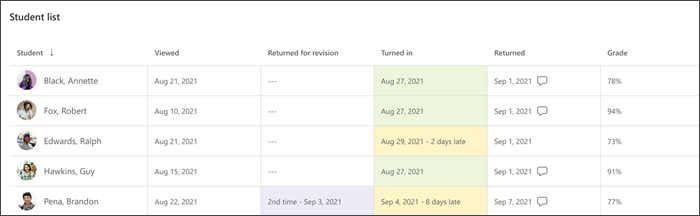
Hogyan számíthatjuk ki az adatokat?
Ismerje meg, hogyan határozzuk meg a kifejezéseket a Hozzárendelések jelentésben.
Kihagyott beadás: a kiválasztott dátumtartomány azon feladatai, amelyeket a határidő nem küldött be, és a határidő lejárt. A korrektúra céljából visszaadott hozzárendelések hiányzónak minősülnek. A visszaadott hozzárendelések nem tekinthetők hiányzónak.
Késedelmes beadás: azok a feladatok, amelyeket a határidő lejárta után küldtek be. Ezek az adatok a legutóbbi beküldésen alapulnak; például egy időben beszúrt, majd korrektúrára visszaadott és a határidő lejárta után újra beküldött hozzárendelés késve lesz.
Átlagos osztályzat:A kiválasztott időkeret osztályozott feladatai alapján. Ezt úgy számítjuk ki, hogy a kapott pontok el vannak osztva a rendelkezésre álló ponttal.










